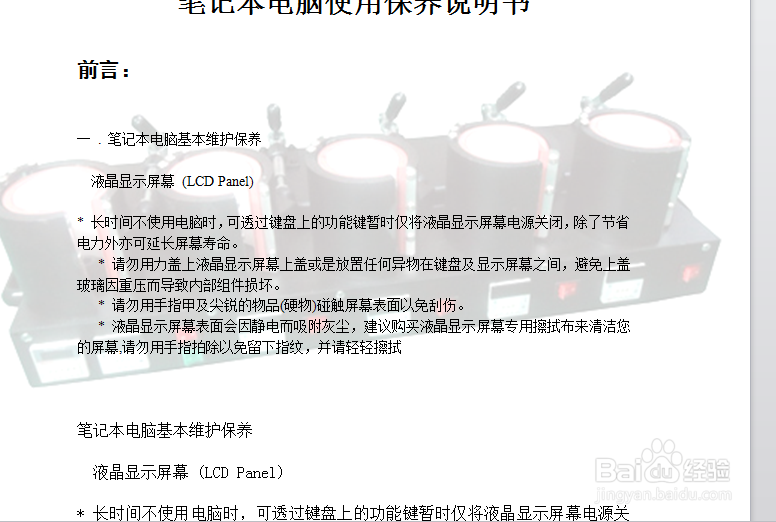1、打开一个word文件,如下图所示。
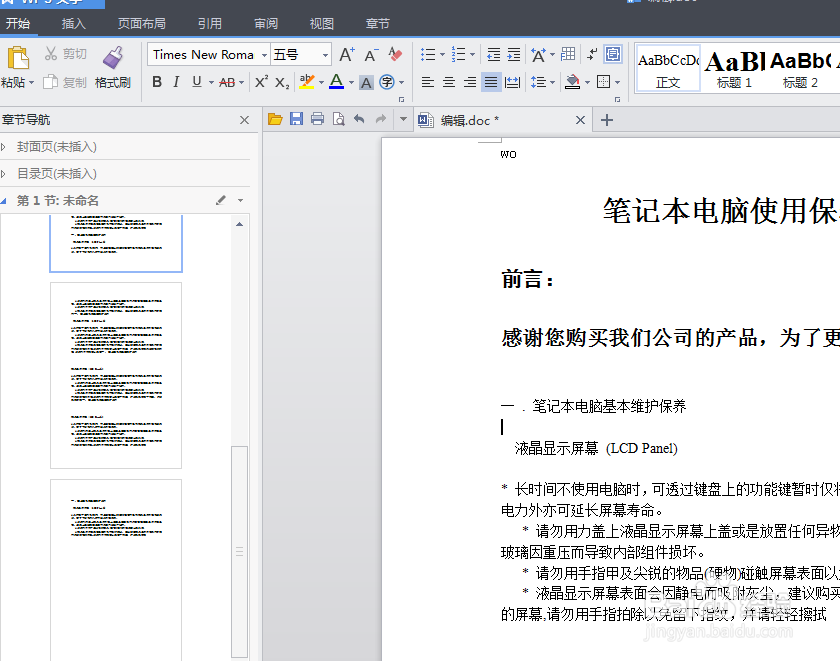
2、打开水印对话框。 点击插入--水印--自定义水印--添加,如下图所示。
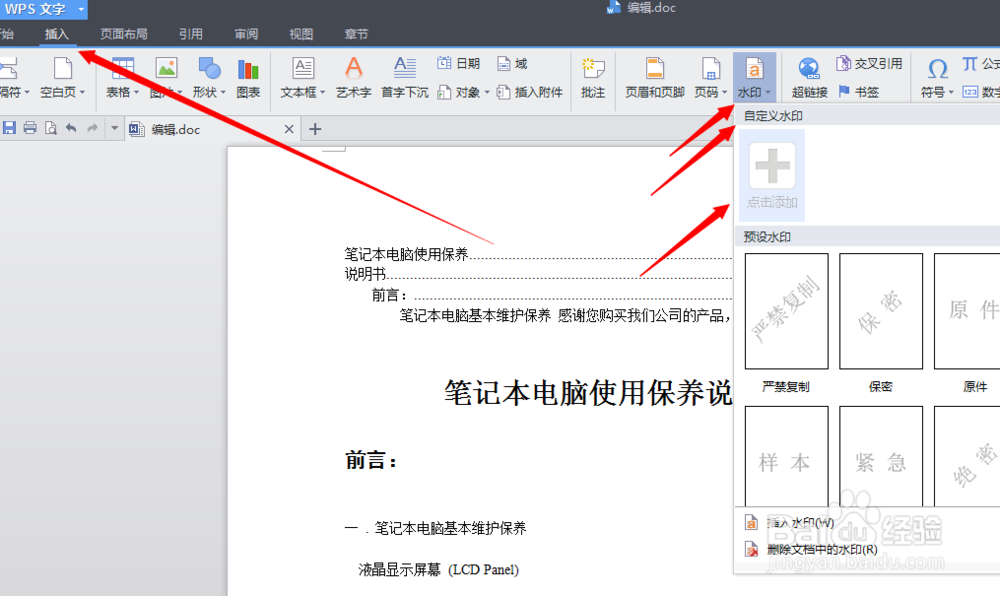
3、选择图片水印。 弹出水印对话框,选中图片水印单元选按钮,单击选择图片按钮,如下图所示。
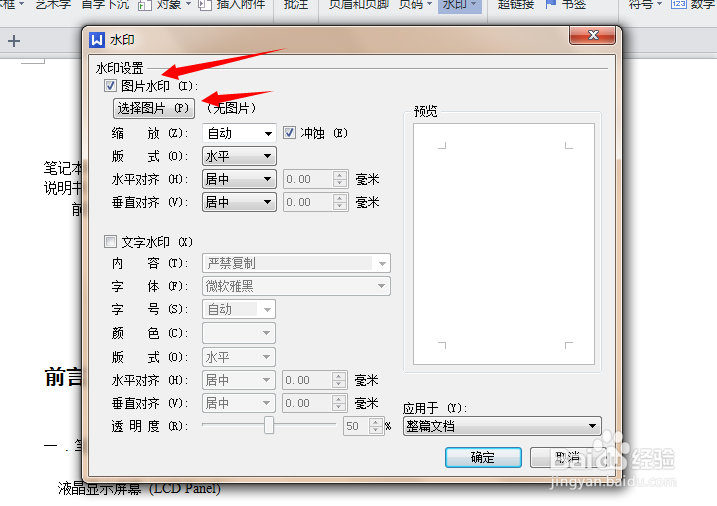
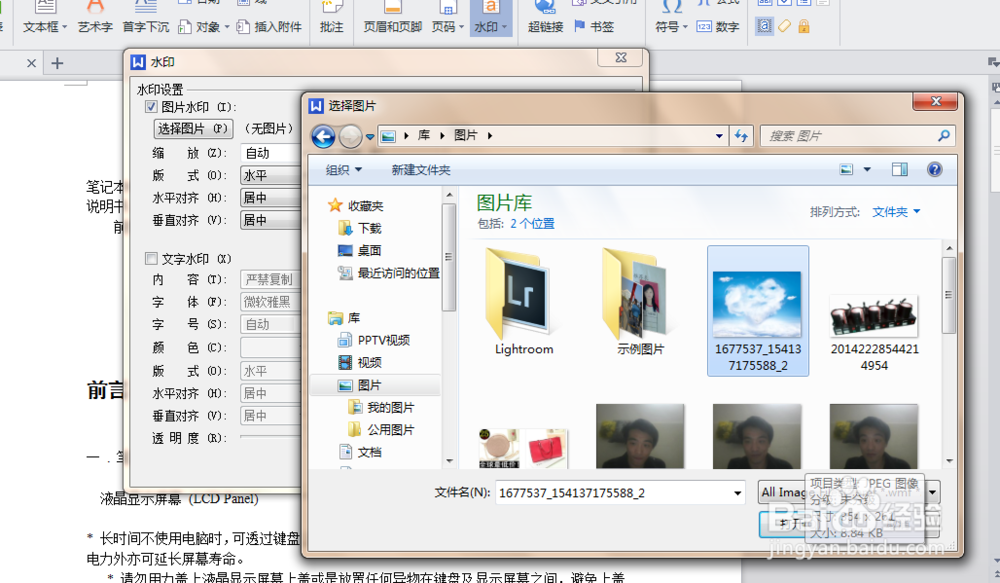
4、设置图片缩放比例。 返回水印对话框中,选择“缩放”下拉列表中的150%,如下图所示。
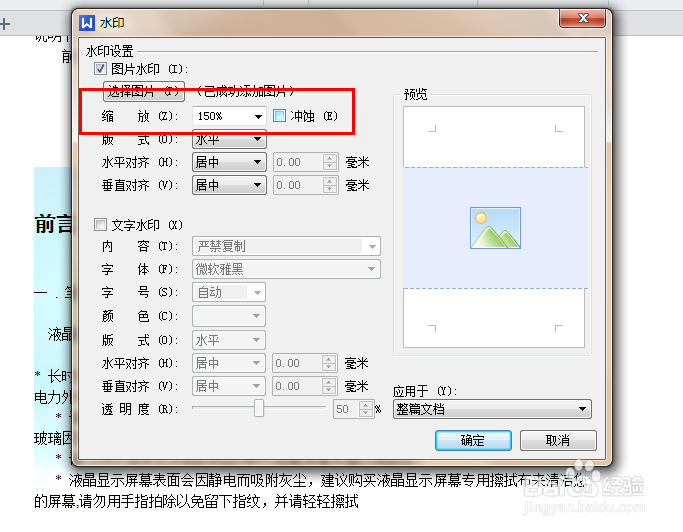
5、勾选“冲蚀”复选框。 设置完缩放比例后,勾选“冲蚀”复选框,再单击确定,如下图所示。
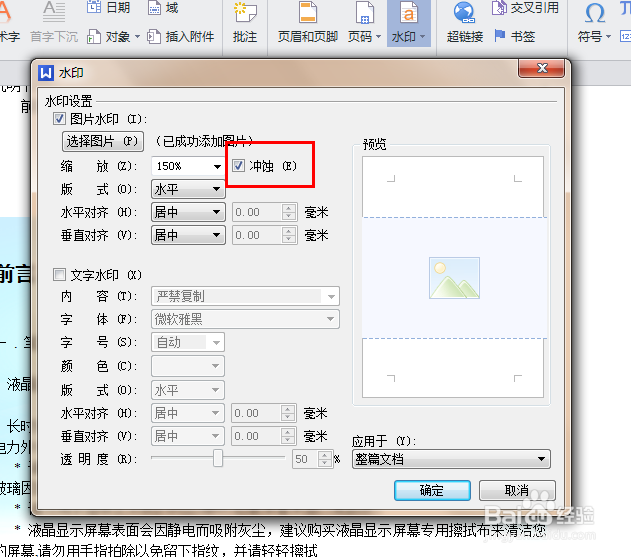
6、显示设置图片水印后的效果。 返回文档中,此时可以看到设置了图片水印的效果,如下图所示。
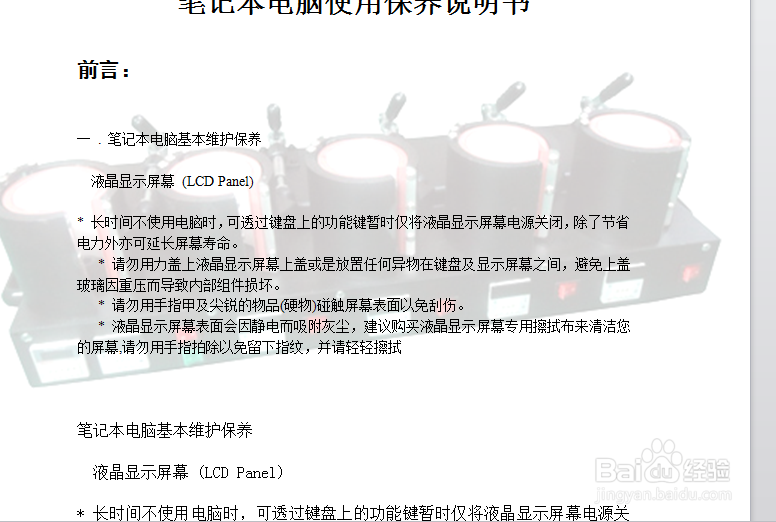
时间:2024-10-27 17:44:14
1、打开一个word文件,如下图所示。
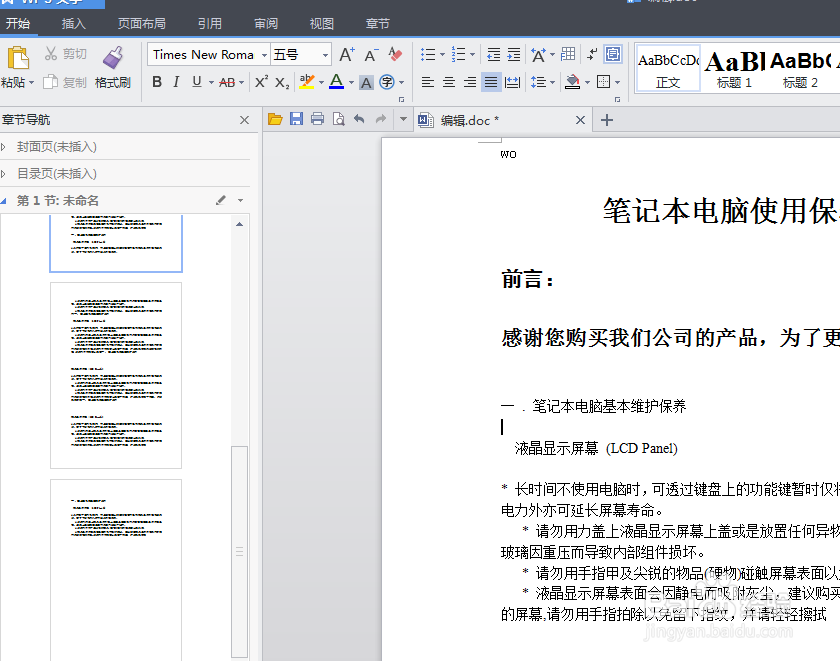
2、打开水印对话框。 点击插入--水印--自定义水印--添加,如下图所示。
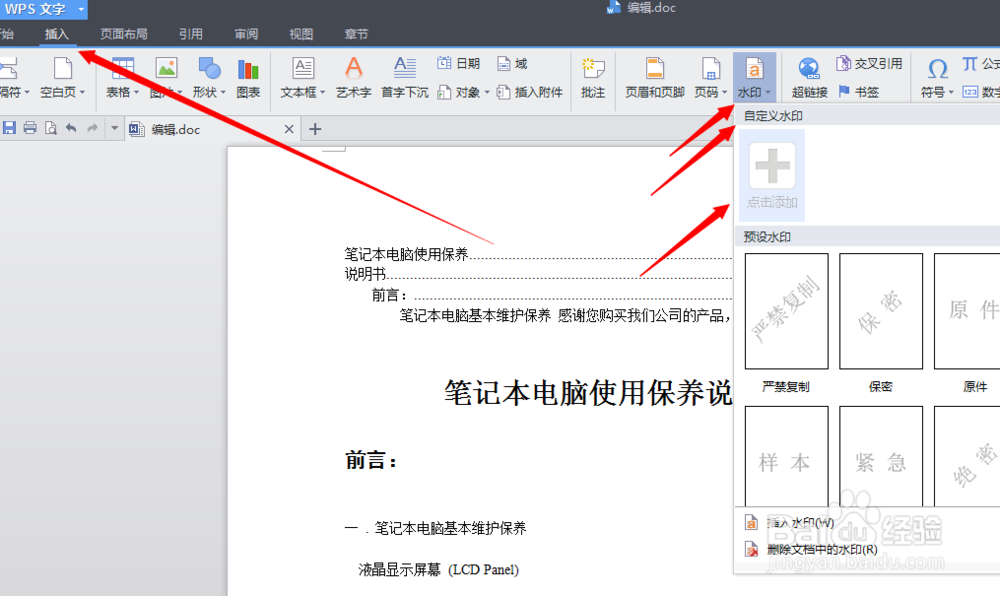
3、选择图片水印。 弹出水印对话框,选中图片水印单元选按钮,单击选择图片按钮,如下图所示。
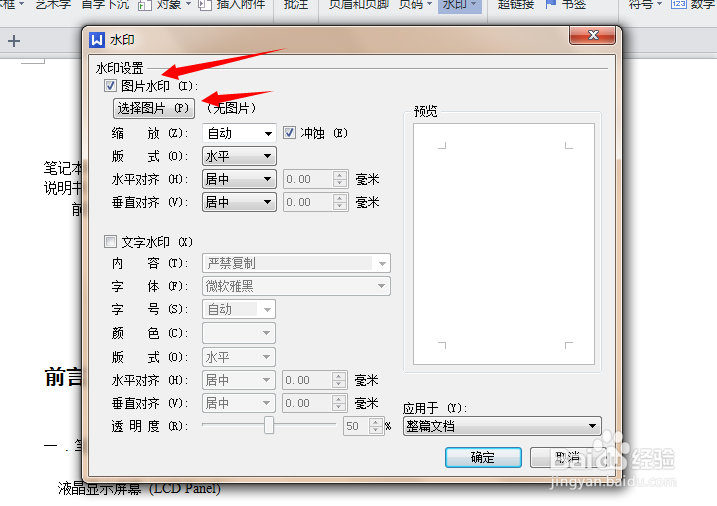
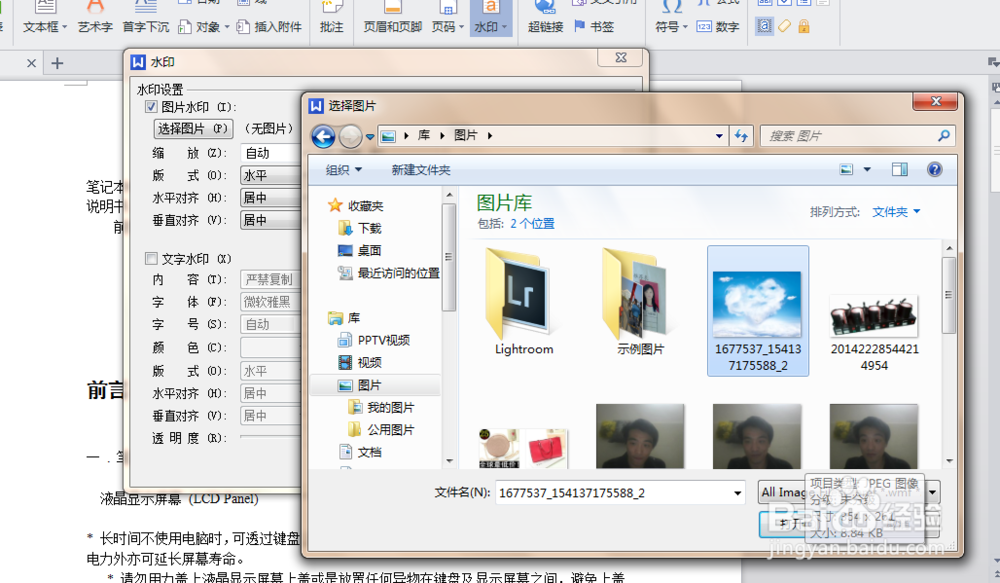
4、设置图片缩放比例。 返回水印对话框中,选择“缩放”下拉列表中的150%,如下图所示。
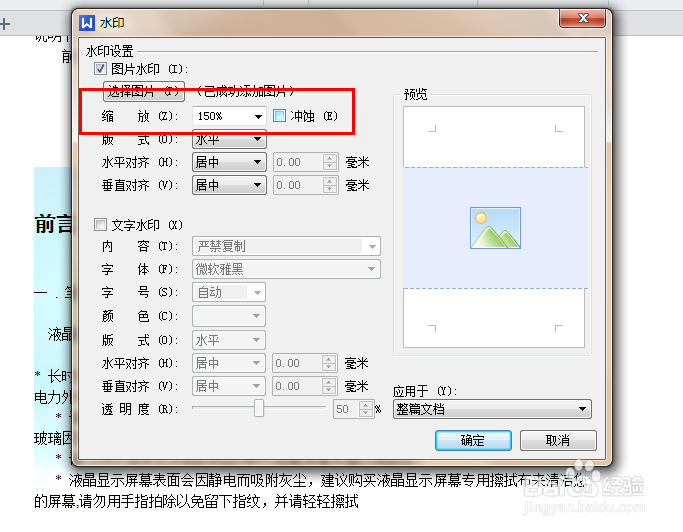
5、勾选“冲蚀”复选框。 设置完缩放比例后,勾选“冲蚀”复选框,再单击确定,如下图所示。
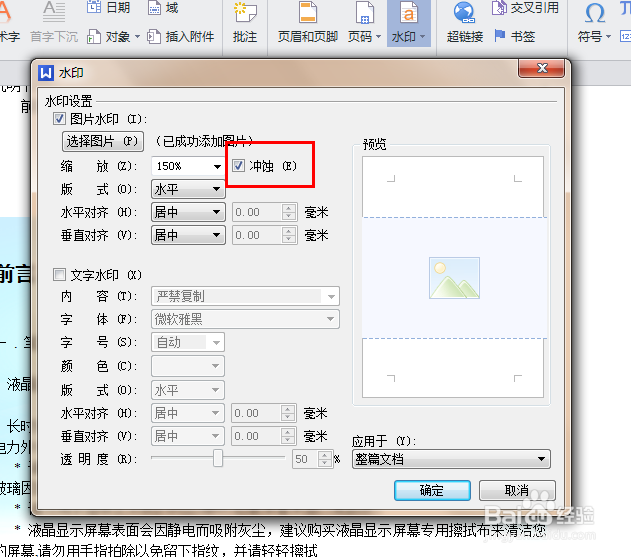
6、显示设置图片水印后的效果。 返回文档中,此时可以看到设置了图片水印的效果,如下图所示。